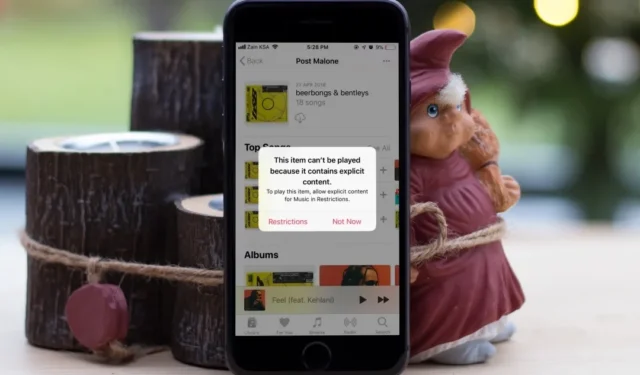
Возникли проблемы с воспроизведением непристойной музыки и плейлистов в Apple Music? Оказывается, многие люди страдают от одной и той же проблемы. Но не волнуйтесь, мы составили список решений, которые вы можете использовать, если не можете воспроизводить музыку откровенного характера в Apple Music на своем iPhone. Но сначала давайте попробуем несколько простых методов.
1. Основные решения
Прежде чем мы начнем с расширенных исправлений, мы рекомендуем вам сначала попробовать эти базовые.
- Перезагрузите iPhone – это должно быть первым действием после обнаружения подобных ошибок. на вашем iPhone.
- Проверьте подключение к Интернету. Причиной может быть нестабильное соединение, а может и не быть, но все же убедитесь, что у вас правильная требуемая скорость Интернета. для Apple Music.
- Обновите Apple Music до последней версии. Обновление приложения может решить множество проблем, начиная от отключения сервера и заканчивая буферами. Поэтому убедитесь, что на вашем iPhone установлена последняя версия.
- Обновите iPhone до последней версии. Обновление системы iPhone устраняет множество ошибок и включает исправления приложений и ошибок. Рекомендуем следить за обновлениями.
- Проверьте статус Apple Music Server. Как и в случае с любой службой, предоставляемой по подписке, Apple Music также запускается с удаленных серверов, обслуживаемых Apple. Проверьте, нет ли у службы каких-либо проблем с сервером в вашем регионе.
2. Включить явный профиль
Следующее, что нужно проверить, — в настройках должна быть включена опция воспроизведения откровенного контента.
<а я=0>1. Чтобы включить контент непристойного характера в Apple Music, откройте «Настройки» на iPhone и перейдите в раздел < a i=4>Экранное время.

2. Нажмите Content & Ограничения конфиденциальности. Теперь включите Content & Ограничения конфиденциальности, повернув переключатель.

3. Нажмите Ограничения контента, а затем нажмите Музыка, подкасты, новости, фитнес.

4. Выберите музыкальный профиль Нецензурное , и теперь Apple Music должна воспроизводить музыку откровенного характера.< /а>

В качестве альтернативы вы также можете попробовать этот метод, который помог нескольким пользователям в сообществе поддержки Apple. Переключитесь на чистый профиль, если у вас уже есть профиль Explicit. Теперь включите любую песню в Apple Music, а затем снова переключитесь на профиль Explicit.
Знаете ли вы, что вы также можете создать совместный плейлист в Apple Music?
3. Выключите Dolby Atmos.
Как бы дико это ни звучало, аудиопрофиль Dolby Atmos может вызывать проблемы с воспроизводимым контентом как сообщил пользователь.< /а>
1. Чтобы отключить Dolby Atmos в Apple Music, откройте «Настройки» и нажмите Музыка в страница настроек.

2. Нажмите Dolby Atmos, а затем включите его Выкл.. Если он уже выключен, вы также можете установить его на Автоматически. Теперь откройте Apple Music, и должна начать воспроизводиться откровенная музыка.

По нашему мнению, вам следует отключить Dolby Atmos, перезагрузить iPhone, а затем снова включить Dolby. Это должно включить откровенную музыку на вашем iPhone. Если нет, вы всегда можете придерживаться исходного решения: отключить Dolby Atmos или включить автоматически. Хотя качество звука может ухудшиться, ради общего блага нам придется пойти на некоторые жертвы: стр.
4. Используйте iTunes Store.
Хотя это может показаться странным, многие пользователи решили проблему невоспроизведения музыки откровенного характера в Apple Music, совершив псевдопокупку в iTunes Store .
1. Откройте iTunes Store, затем попробуйте купить музыку откровенного характера в разделе «Музыка». в магазине.

2. Вы увидите всплывающее уведомление о воспроизведении непристойного контента из магазина. Нажмите Разрешить и отмените покупку. Теперь перейдите в Apple Music, и теперь он должен воспроизводить непристойную музыку.
5. Включить/выключить ограничения контента
Включение или выключение ограничений контента также может восстановить явный профиль музыки.
1. Чтобы включить или выключить ограничения контента, откройте Настройки на iPhone и перейдите в раздел Экранное время.

2. Нажмите Content & Ограничения конфиденциальности. Вы можете включить или отключить функцию Content & Ограничения конфиденциальности, повернув переключатель.

6. Отключить экранное время
Экранное время — это эквивалент родительского контроля на iPhone, который ограничивает использование определенных приложений и функций, если телефоном пользуется ваш ребенок или несовершеннолетний. Это сделано для лучшей защиты частной жизни детей. Но иногда это может изменить ваши настройки, что может привести к тому, что музыка откровенного характера не будет воспроизводиться в Apple Music. Чтобы решить эту проблему, вы можете временно отключить экранное время.
1. Чтобы отключить «Экранное время», откройте «Настройки» на iPhone и перейдите в «Экранное время».

2. Прокрутите вниз и нажмите Отключить приложение и; Активность на сайте. Подтвердите отключение экранного времени, еще раз нажав «Выключить приложение» и «Выключить приложение». Активность сайта.

Теперь попробуйте воспроизвести любую непристойную музыку в Apple Music или из iTunes Store, и она должна воспроизводиться без проблем.
7. Измените регион Apple ID.
Возможно, ваша проблема связана с вашим регионом Apple ID, как сообщил другой пользователь. Поскольку в каждой стране действуют разные правила и положения, касающиеся защиты контента, для большей вероятности вы можете изменить регион своего Apple ID.
1. Чтобы изменить регион Apple ID, откройте Настройки на iPhone и коснитесь своего профиль. Затем перейдите к Медиа иamp; Покупки.

2. Выберите Просмотреть учетную запись из предложенных вариантов. Найдите и нажмите Страна/Регион, вы будете перенаправлены в App Store.

3. Теперь выберите свою страну/регион и нажмите Готово.
Отказ от ответственности: вам необходимо отменить текущие подписки на Apple Music, Apple TV+ и любую другую службу Apple на основе подписки, прежде чем менять область, край. Также необходимо, чтобы вы потратили весь свой кредитный баланс в существующем магазине вашего региона.

8. Сбросьте настройки вашего iPhone
Попробуйте сбросить iPhone к заводским настройкам, при этом все ваши данные также будут удалены. Прежде чем приступить к использованию этого метода, вам следует создать резервную копию всех ваших файлов, музыки и других данных. Это не самое идеальное решение, поэтому его следует использовать в качестве крайней меры для решения всех проблем с iPhone.
У нас уже есть подробное руководство о том, как можно сбросить настройки iPhone и что произойдет, когда вы это сделаете.
Играйте в неиграбельное
Мы надеемся, что теперь вы сможете воспроизводить все свои любимые мелодии и быть в курсе событий, независимо от того, какая музыка играет. Это должно включить эти сладкозвучные F-бомбы и полностью соответствовать вашей атмосфере.




Добавить комментарий